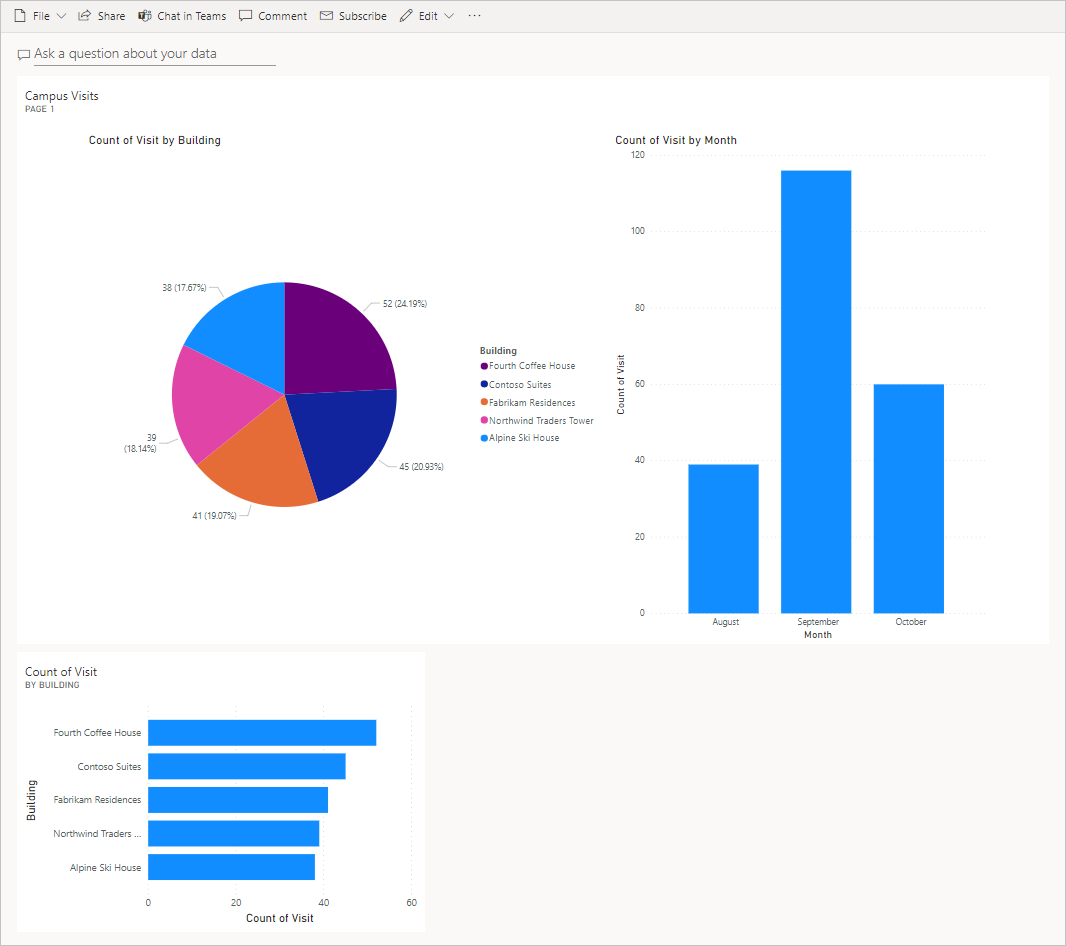Laboratorio 5: Procedimientos para crear un panel sencillo
Inquilinos de WWL: términos de uso Si, como parte de la impartición de un curso dirigido por un instructor, se te proporciona un inquilino, ten en cuenta que el inquilino está disponible para apoyar los laboratorios prácticos en este tipo de cursos. Los inquilinos no deben compartirse ni usarse para otros fines que no sean los de los laboratorios prácticos. El inquilino empleado en este curso es uno de prueba y no se puede usar ni tener acceso a él después de que la clase haya terminado y tampoco se puede ampliar su uso. Los inquilinos no se deben convertir a suscripciones de pago. Los inquilinos obtenidos como parte de este curso siguen siendo propiedad de Microsoft Corporation y nos reservamos el derecho de acceso y recuperación en cualquier momento.
Escenario
Bellows College es una institución educativa que tiene un campus con varios edificios. Los visitantes del campus están actualmente registrados en revistas en papel. La información no se recaba de manera uniforme y no hay forma de recopilar y analizar los datos sobre las visitas de todo el campus.
La administración del campus querría modernizar el sistema de registro de visitantes de los edificios cuyo acceso esté controlado por el personal de seguridad y en los que los anfitriones deban anotar con antelación las visitas y dejar constancia de ellas.
En este laboratorio, crearás un panel y un informe de Power BI que visualiza datos sobre las visitas al campus.
Pasos de alto nivel del laboratorio
Seguiremos los pasos a continuación para diseñar y crear un panel de control de Power BI:
-
Crear un informe con varias visualizaciones de la información de las visitas al campus
-
Utilizar una consulta de lenguaje natural del usuario para crear visualizaciones adicionales
Requisitos previos
- Finalización del Módulo 1 Laboratorio 0: Validación del entorno de laboratorio
Cuestiones que tener en cuenta antes de comenzar
-
¿Quién es la audiencia objetivo del informe?
-
¿Cómo consumirá el informe la audiencia? ¿Dispositivo típico? ¿Ubicación?
-
¿Tienes suficientes datos para visualizar?
-
¿Cuáles son las posibles características que puede usar para analizar datos sobre las visitas?
Ejercicio 1: Creación de informes de Power BI
Objetivo: en este ejercicio, crearás un informe de Power BI basado en los datos de la hoja de cálculo de Excel que hemos aprovechado en un ejercicio anterior.
Tarea 1: Preparación del servicio Power BI
-
Debes tener un archivo visits.pbix almacenado en la máquina virtual en la carpeta AllFiles del escritorio. Descarga visits.pbix y guárdalo en el equipo, si aún no está allí.
-
Abre una nueva pestaña y ve a
https://app.powerbi.come inicia sesión si es necesario. -
Selecciona Mi área de trabajo en el panel de navegación izquierdo.
-
Selecciona Cargar y, a continuación, Examinar.
-
Busca y selecciona el archivo visits.pbix que has descargado anteriormente.
-
Una vez completada la carga de datos, selecciona el informe visitas.
Nota: el tipo está establecido en Informe; no selecciones el modelo semántico.
-
Selecciona Editar.
Si el elemento de menú Editar no es visible, selecciona los puntos suspensivos en … y, a continuación, selecciona Editar.
Ahora ya configuraste el servicio Power BI para usarlo en tus laboratorios.
Tarea 2: Creación de visualizaciones de tiempo y gráficos
-
Selecciona el icono de gráfico circular en el panel Visualizaciones para insertar un gráfico.
-
Expande bc_Visit en el panel Fecha. Arrastra el campo Building y colócalo en el cuadro Leyenda.
-
Arrastra el campo Visit y colócalo en el cuadro Valores.
-
Cambia el tamaño del gráfico circular utilizando los tiradores de las esquinas para que todos los componentes del gráfico sean visibles.
-
Haz clic en el informe fuera del gráfico circular para anular la selección y selecciona el icono de gráfico de columnas apiladas en el panel Visualizaciones.
-
Expande bc_Visit en el panel Fecha si aún no está expandido. Arrastra el campo Visit y colócalo en el cuadro Eje Y.
-
Arrastra el campo Start y colócalo en el cuadro Eje X.
-
En el panel Visualizaciones, seleccione la x junto a Año y Trimestre para dejar solo los totales de Mes y Día para el eje X.
-
Cambie el tamaño del gráfico como desee con los identificadores de las esquinas.
-
Pruebe la interactividad del informe:
-
Seleccione varios sectores de creación en el gráfico circular y observe los cambios en el gráfico de columnas apiladas.
-
Seleccione el gráfico de columnas apiladas. Seleccione la flecha arriba para Explorar en profundidad. Seleccione la flecha abajo para activar el modo Explorar en profundidad y, luego, elija una columna para explorar en profundidad hasta el siguiente nivel (días).
-
Rastree agrupando y desagrupando datos y seleccione varias barras en el gráfico de columnas apiladas para observar los cambios en el informe circular.
-
-
Para guardar el trabajo en curso, seleccione Guardar este informe.
Ejercicio 2: Crear un panel de información de Power BI
Tarea 1: Crear un panel de información de Power BI
-
Debería tener abierto el informe de la tarea anterior.
-
Seleccione Anclar a un panel de información en el menú. Según el diseño, es posible que deba seleccionar el menú de puntos suspensivos … para mostrar más opciones.
-
Seleccione Nuevo tablero en la confirmación de Anclar al tablero.
-
Escriba
Campus Managementen Nombre del panel y seleccione Anclar elemento activo. -
Un elemento emergente le pedirá que tenga el panel creado. Seleccione Ir al panel.
-
Pruebe la interactividad de los gráficos circulares y de barras que se muestran.
Tarea n.º 2: Agregar visualizaciones usando lenguaje natural
-
En el panel de información Administración de campus, seleccione la barra Pregunte algo sobre sus datos en la parte superior.
-
Escribe
buildings by number of visitsen el área de preguntas y respuestas. Se mostrará un gráfico de barras. -
Seleccione Anclar visualización.
-
Seleccione Panel existente, elija el panel Campus Management y seleccione Anclar.
-
Seleccione Salir de Preguntas y respuestas.
El panel de Administración del campus debe mostrarse con tres objetos visuales. Es posible que deba desplazarse hacia abajo para ver el nuevo objeto visual Preguntas y respuestas.
Su panel de información debería tener un aspecto similar al siguiente: